Ako se na izborniku Start prikazuju pločice aplikacija ilipopis aplikacija s uskličnikom, niste sami. Čini se da ga drugi korisnici Windows 10 dobivaju iako problem nije tako uobičajen kao većina ostalih Windows 10 grešaka. Predmetne aplikacije se odbijaju otvoriti, ali problem je prilično lako riješiti. Evo kako možete popraviti zasivljene aplikacije s uskličnicima na pločicama.

Aplikacije s uskličnicima
Iskusio sam ovu pogrešku sa Skype aplikacijom i točini se da se događa samo za UWP aplikacije. Ako imate zasivljenu pločicu aplikacije s uskličnikom, trebali biste je kliknuti. Vidjet ćete poruku o pogrešci koja govori o tome da se aplikacija ne može otvoriti i da biste je trebali ponovo instalirati.
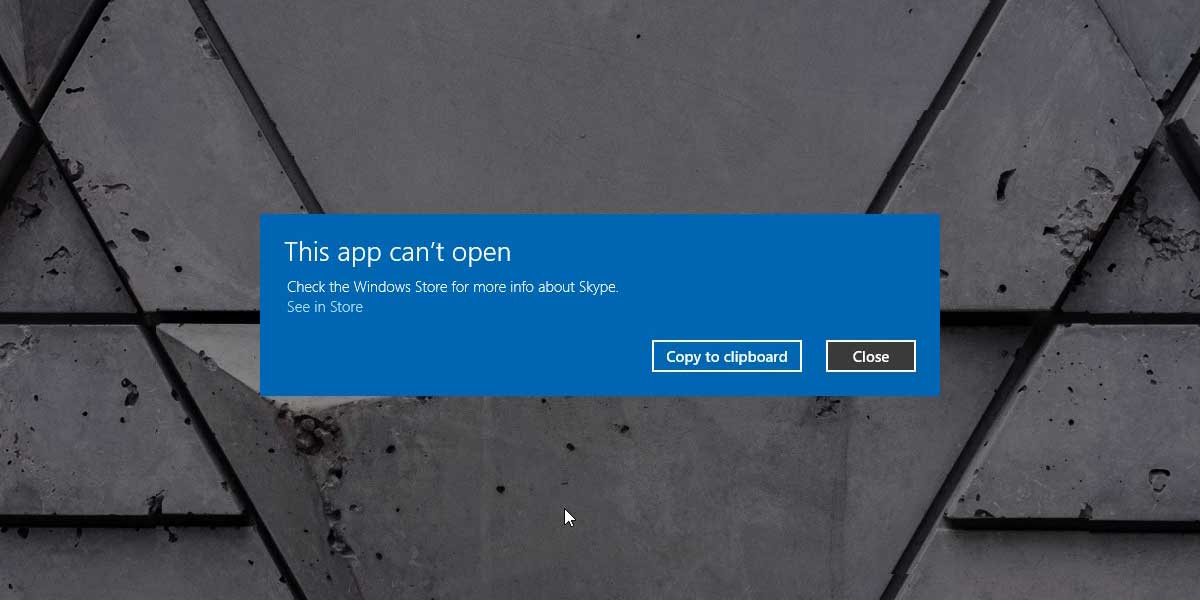
Prvi bi postupak trebao biti kliknuti naVeza poruke "Pogledajte u trgovini" na poruci. Ovo će otvoriti aplikaciju Microsoft Store i odvesti vas na stranicu problematične aplikacije. Tu će se nalaziti gumb za ponovnu instalaciju koji možete kliknuti da biste ponovo instalirali aplikaciju, ali možda neće raditi. U mom slučaju nije, ali vrijedi pokušati.
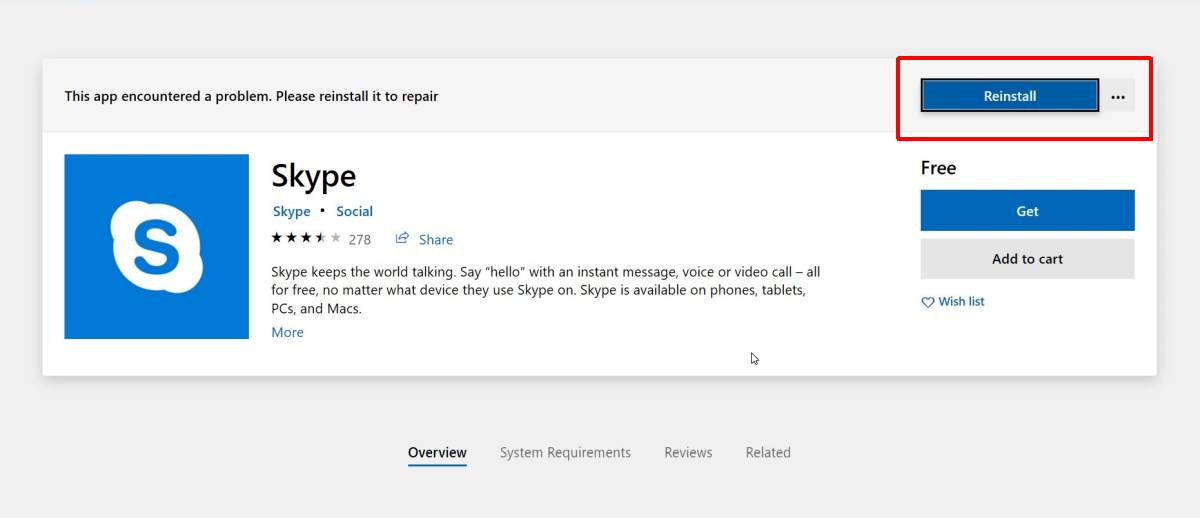
Ako aplikacija Microsoft Store ne instalira ponovnoaplikaciju, otvorite izbornik Start i idite na popis aplikacija. Desnom tipkom miša kliknite pločicu aplikacije i odaberite kontekstni izbornik Deinstaliraj. Nakon što je deinstaliran, otvorite aplikaciju Microsoft Store i preuzmite je ponovo. Kad se instalira, bilo koji problemi koji su imali bit će riješeni.
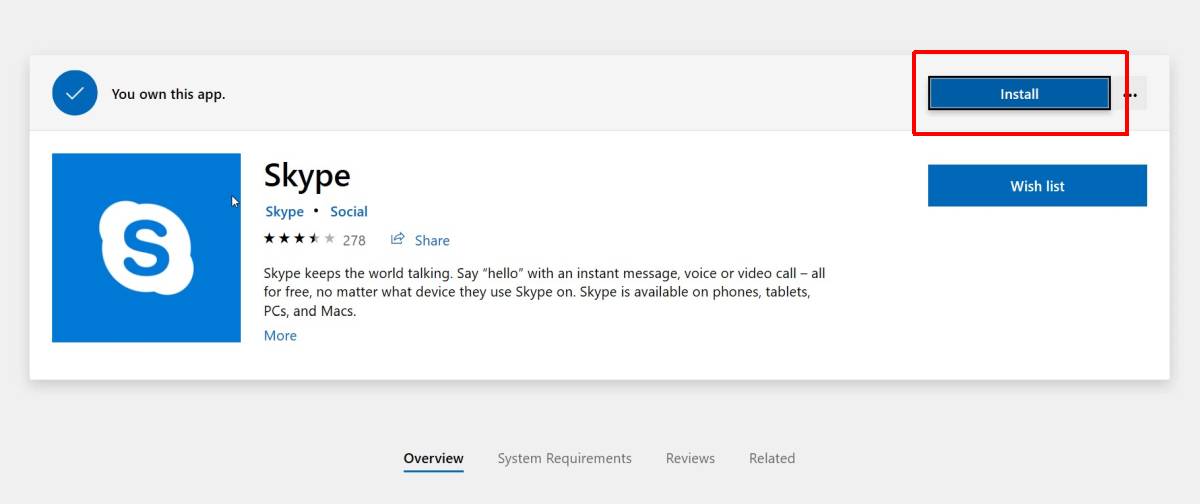
Ako se preuzimanje ne započne, pokušajte preuzeti drugu aplikaciju pored one koju trebate ponovo instalirati. Ovo ponekad pomaže da se lopta kotrlja.
Popravak je jednostavan, ali ima jedan problem;ne možete načiniti sigurnosnu kopiju podataka iz aplikacije. Imao sam problema sa Skypeom za koji ne trebaju sigurnosno kopirani podaci, ali ako se suočite s ovim problemom s aplikacijom koja u njega ima spremljene podatke, vjerovatno ćete ga izgubiti ako ponovo morate instalirati aplikaciju. U ovom trenutku nema dostupnog posla.
Ne postoji jasan razlog zašto je to takodogađa i što uzrokuje da se aplikacije nasumično prekidaju Ako ste zaglavili sa zalihama poput Karte koje ne možete deinstalirati s popisa aplikacija u izborniku Start, morat ćete je deinstalirati i ponovo instalirati putem PowerShell-a. Naredba je prilično jednostavna iako za to vam trebaju administratorska prava.
Ako se ne želite koristiti PowerShell, prvo pokušajte resetirati aplikaciju. Problem može riješiti ili ne mora, ali vrijedi pokušati.













komentari